表面的にデータを削除して満足していませんか?実は見えなくなっただけで、データそのものは消えていないかもしれません。完全に消去できていない場合、専用の復元ツールを使えば復元できます。廃棄するときに第三者の手に渡り復元されたときに起こる可能性があるのは、情報漏えい事件です。
企業の機密情報が第三者の手に渡ることだけでも問題ですが、その情報を悪用される可能性もあります。情報漏えいの事実が世間に知れると、社会的信頼も失墜し、業績にも影響するでしょう。データは、復元不可能な状態まで完全に消去する必要があります。
データ消去ソフトの中には無料のものや有料版と無料版が用意されているソフトがあります。コストだけを考えれば無料を使いたくなるかもしれません。違いはどこにあるのでしょうか?データ消去の性能の違いと消去時間・操作性の違いについて紹介します。
無料ソフトと有料ソフトの大きな違いは、データ消去の性能です。無料ソフトは、消去の確実性が劣る傾向があります。個人使用のパソコンで重要な情報を入れたことがないのであれば、情報が完全に消去しきれていなくても問題にならないかもしれません。しかし、企業として自社の情報を確実に守るためにデータ消去を実施する場合は、無料では不安が残ります。有料ソフトを使用するほうが安全です。
無料ソフトはシステムそのものが有料ソフトと比較して劣るため、消去までに時間がかかることが少なくありません。また、操作性も劣り、不便に感じることが多いでしょう。複数のパソコンをまとめて廃棄する場合など、作業効率が求められる場面では頼りなく感じる可能性があります。
データ消去には、有料ソフトの利用や専門業者に依頼するなどさまざまな方法がありますが「なるべく費用はかけたくない」と考えている方もいることでしょう。
ここでは、データ消去ができる無料ツールを10選、特徴や対応言語、使用感やデータ消去レベルについて紹介していきます。
| 対応言語 | 英語 |
|---|---|
| データ消去レベル |
|
| 対応OS | Windows OS |
エクスプローラー風の画面で直感的な操作が可能で、HDDからファイルを完全に削除できる無料ツールです。
対応言語は英語ですが、日本語パッチを使用することで日本語対応に変換させることも可能です。
英語が苦手な人にとっては非常に嬉しいメリットであるといえるでしょう。
ファイル削除のアルゴリズムは、アメリカ国防省が推奨する方式が用意されているので、精度は期待できます。
| 提供会社 | File Shredder |
|---|---|
| 製品URL | https://www.fileshredder.org/ |
日本語対応かつ直感的な操作で簡単に完全消去を実施したい人は、ぜひチェックしてみてください。
| 対応言語 | 英語 |
|---|---|
| データ消去レベル |
|
| 対応OS | Windows OS |
EraserはWindows OSに対応した削除ツールで、特定フォルダやファイルを完全に削除できます。
また、タスク登録機能もあるので、スケジュール設定をしてとくと、定期的に削除を行うことも可能です。
消去方式はグートマン方式や擬似乱数方式など13種用意されていますが、上書き回数が増えれば完了までの時間も長くなります。
| 提供会社 | Garrett Trant |
|---|---|
| 製品URL | https://eraser.heidi.ie/download/ |
特定フォルダをゴミ箱代わりにして、スケジュール設定をしておくことで完全消去の手間が省けるため、効率よく作業を行いたい人は要チェックのツールといえるでしょう。
| 対応言語 | 英語、日本語…その他多数 |
|---|---|
| データ消去レベル |
|
| 対応OS | Windows OS |
Alternate File Shredderは、Windows OSに対応したデータ消去ツールです。
指定したファイルやフォルダ、削除済ファイルの完全消去ができます。
無料ツールには珍しく日本語にも対応しているため、英語が苦手な人でも使いやすいのが特徴的です。
削除においては最大100回まで上書き可能ですが、データ容量や回数が増えるほど処理に時間を要します。
| 提供会社 | Alternate Tools |
|---|---|
| 製品URL | https://www.alternate-tools.com/pages/c_fileshredder.php?lang=ENG |
他のデータ消去ツールの上書き回数は35回のものが多いなか、100回もの上書きが可能なツールは珍しいため、より完璧な消去を行いたい人はぜひ確認してみてください。
| 対応言語 | 英語、日本語 |
|---|---|
| データ消去レベル |
|
| 対応OS | Windows OS、Mac OS |
SD Card Formatterは、フリーのフォーマット専用ソフトです。
メモリーカードの規格を策定する団体であるSD Associationが提供しているツールなので、安心して使用できるでしょう。
その名の通りメモリーカードのフォーマットやメンテナンスが目的のツールですが、フォーマット時に「上書きフォーマット」を選択することでデータの完全消去が可能です。
日本語に対応しているほか、直感的かつシンプルな操作なので使い勝手も良いです。
| 提供会社 | SD Association |
|---|---|
| 製品URL | https://www.sdcard.org/ja/downloads-2/formatter-2/ |
無料ツールは費用がかからないメリットがある反面「本当に大丈夫?」と不安を感じるものです。
そうした心配を払拭したい人は、SD Associationのようなバックグラウンドがしっかりしている団体が提供しているツールを選択すると良いでしょう。
| 対応言語 | 英語、日本語…その他多数 |
|---|---|
| データ消去レベル |
|
| 対応OS | Windows OS |
WipeFileは、パソコンのファイルやフォルダを上書きによって完全消去するツールです。
特定ファイルタイプを指定する機能やシームレスな機能などが搭載されており、状況に合わせた使い方ができるのも特徴的です。
また、処理速度にも定評があり、データ容量や上書き回数にもよりますが、数分程度で完了するのもメリットであるといえるでしょう。
| 提供会社 | Werner Rumpeltesz |
|---|---|
| 製品URL | https://wipefile.softonic.jp/ |
データ消去ツールには時間を要するものも多いですが、WipeFileであればスムーズな完全消去の実現に期待が持てます。
| 対応言語 | 英語、日本語 |
|---|---|
| データ消去レベル |
|
| 対応OS | Windows OS |
Blank And Secureは、乱数による上書消去によってデータを復元できなくする消去ツールです。
無料ツールでは日本語対応していないものも多いなか、Blank And Secureでは画面操作で日本語に切り替えられるため、英語に不慣れな人でも安心です。
また、右クリックの「送る」にメニューを追加することができるため、完全消去したいファイルをスムーズに完全消去できる使い勝手の良さも魅力的であるといえるでしょう。
| 提供会社 | Nenad Hrg |
|---|---|
| 製品URL | https://www.softwareok.com/?Download=BlankAndSecure |
日本語対応でユーザビリティの高い無料ツールを探している人は、ぜひBlank And Secureをチェックしてみてください。
| 対応言語 | 英語、日本語 |
|---|---|
| データ消去レベル |
|
| 対応OS | Windows OS |
BitKillerは、ファイルを完全消去できる無料ツールです。
デフォルト設定では英語表示ですが、Web上にあるパッチをダウンロードし、設定することによって日本語変換できるため、英語が苦手な人でも安心です。
操作方法も非常にシンプルで、消去したいファイルを選択し、5種類の消去方法から選んで実行するだけで完全消去できます。
また、削除したいファイルやフォルダをBitKillerにドラッグ&ドロップするだけでも指定できるので、操作性も高いといえるでしょう。
| 提供会社 | Hasan Nazim Genc |
|---|---|
| 製品URL | https://sourceforge.net/projects/bitkiller/files/?source=navbar |
無料ツールのなかには消去方法が多く「どれを選んだらいいの?」と悩んでしまうこともありますが、BitKillerは5択かつ簡単操作で実行できるのでおすすめです。
| 対応言語 | 日本語 |
|---|---|
| データ消去レベル |
|
| 対応OS | Windows OS |
FileHammerは、消去したいファイルを詳細まで条件(ルール)設定をして完全消去できる無料ツールです。
条件設定においては、ファイル名はもちろん、拡張子やファイルサイズなど多岐に渡ります。
バイナリ(1バイト単位)指定をすることで、取りこぼしなく削除できるため使がっても良いといえるでしょう。
重複検知といった機能も搭載されているので、容量を確保するために不要ファイルを探したい人にもおすすめできます。
| 提供会社 | mebiusbox software |
|---|---|
| 製品URL | http://mebiusbox.github.io/ |
個人でデータ消去を行う際、ファイルやフォルダを探し、そこから指定して消去するのは手間と感じる人もいることでしょう。
FileHammerであれば、ルール設定をすれば簡単に不要ファイルを消去できるので、効率性を重視したい人は要チェックです。
| 対応言語 | 日本語 |
|---|---|
| データ消去レベル |
|
| 対応OS | Windows OS |
Disk FreeSpace Cleanerは、ディスク内の空き領域を上書消去する無料ツールです。
これによって、ごみ箱から削除したファイルに対しても復元不可の状態にすることができます。
また、空き領域への消去実行はドライブごとに指定することができるため、USBメモリーや外付けHDDに対しも完全消去が行えます。
上書き回数は1回か3回のどちらかを選択して実行しますが、より確実な消去を行いたい人は3回を選ぶようにしましょう。
| 提供会社 | Starfish |
|---|---|
| 製品URL | https://www.soft222.com/disk-freespace-cleaner/ |
パソコンだけではなく、不要なUSBメモリーや外付けHDDの処分に困っている人はぜひ活用してみてください。
| 対応言語 | 英語 |
|---|---|
| データ消去レベル |
|
| 対応OS | Windows OS |
DeleteOnClickは、難しい操作がなく、簡単にファイルを完全消去できる無料ツールです。
無料ツールのなかには、英語対応のみで、操作も複雑であることから扱いにくいものもあります。
DeleteOnClickも英語のツールではありますが、インストールすると右クリックメニューに「SecurelyDelete」が追加されるため、ファイルやフォルダを選択して実行するだけです。
普段からごみ箱に残さない「Ctrl + Delete」で不要ファイルを完全削除している人は、より効率よく作業することができるようになるでしょう。
| 提供会社 | 2BrightSparks Pte Ltd |
|---|---|
| 製品URL | https://www.2brightsparks.com/onclick/help/welcomedeleteonclick.htm |
DeleteOnClickは右クリックメニューを選択するだけで完全消去ができる非常にシンプルなツールであるため、簡単操作のツールを探している人は確認してみてください
| 対応言語 | 英語 |
|---|---|
| データ消去レベル |
|
| 対応OS | Windows OS |
指定したディスクを完全消去できるシンプルなソフトです。外付けハードディスクやUSBメモリー、SDカードに対応。インストールは必要ありません。
操作は簡単。消去したいドライブと上書き回数を指定するだけ。Blank Disk「ディスクのみ」とRandom Data「上書きして完全消去」のどちらかを選択することが可能です。「消去してもよいのか」のメッセージが表示されるので「はい」をクリックすると消去が実行されます。
| 提供会社 | Roadkil.Net |
|---|---|
| 製品URL | https://roadkil.net/program.php/P14/Disk%20Wipe |
対応言語は英語なので使いこなせるかどうか不安な方もいるでしょう。Roadkil's Disk Wipeは、シンプルな画面で操作も簡単なことからパソコン初心者でも迷わずに使うことができるでしょう。
| 対応言語 | 英語 |
|---|---|
| データ消去レベル |
|
| 対応OS | Windows OS |
ディスクを初期化した後、全体に乱数などの上書き処理をして完全にデータを消去するソフトです。1回だけの上書きや乱数で1回上書き、米国国防省準拠方式(3回上書き)、グートマン方式(35回の上書き)など重要度に応じて7種類のデータ消去法に対応しています。
データ消去法によって消去するスピードも異なります。グートマン方式(きわめて低速)、上書き1回・乱数で1回上書き(高速) など。
ディスクが完全に消去されたら、画面の下のメッセージ欄に「Completed.」と表示されます。
| 提供会社 | Wipe Soft |
|---|---|
| 製品URL | https://www.diskwipe.org/download.php |
Disk Wipeは、簡単な上書きから米国国防省準拠方式、35回の上書きされる「グートマン方式」データの重要度によって消去方式が選択できるのが特徴です。
| 対応言語 | 英語 |
|---|---|
| データ消去レベル |
|
| 対応OS | Windows OS |
ハードディスクやUSBメモリーなどから削除したいデータを完全に消去するソフト。SDカードも対応可能です。ファイル システム(NTFS、FAT32、FAT)対応。データ上書き方式は、文字列で1回上書き・米国国防省準拠方式(3回上書き)・米陸軍規格(3回上書き)・グートマン方式(35回上書き)の4つです。
クイックフォーマットしてから上書き処理でデータを消す場合は「Use Quick Format」をチェック。「データが破壊される」という警告メッセージが表示されたら「YES」をクリックして、フォームに「ERASE」を入力すれば消去が実行されます。
| 提供会社 | Hard Drive Eraser |
|---|---|
| 製品URL | https://www.harddriveeraser.org/download.php |
ディスクを破壊せずにデータを消去することができます。データを復元できないように完全に抹消するソフトです。画面の指示に従って操作をすればよいので難しくなないでしょう。
| 対応言語 | 英語 |
|---|---|
| データ消去レベル |
|
| 対応OS | Windows OS |
フォルダとファイルを復元できないように上書き処理をして消去するソフト。複数のファイルの一括処理やフォルダごとに中のファイルをすべて消す事もできます。1回上書き(高速)や米国国防省準拠方式(7回上書き)、グートマン方式(35回上書き)の3つの消去方法に対応しています。
ファイルを削除する前に警告メッセージが表示され、「OK」をクリックするとソフトが再起動する仕組みです。「Log file」ボタンでファイルやフォルダが消去されているかどうかを確認することができます。
| 提供会社 | korosoft |
|---|---|
| 製品URL | http://korosoft.hu/en/shredder |
消去するかどうかの警告メッセージやファイルやフォルダを完全に消去するための確認のメッセージが表示されるので操作ミスを防ぐことができるでしょう。
| 対応言語 | 英語 |
|---|---|
| データ消去レベル |
|
| 対応OS | Windows OS |
DBAN は、個人または家庭での使用を目的したデータ消去ツールです。HDDに保存されているデータは可能ですが、SSD の検出や消去はできません。無料で使用することができますが、ドライブ全体でデータを完全に消去することは難しいようです。
データ消去方式は、Quick Erase(上書き回数1回) ・RCMP TSSIT OPS-II(カナダ王室山岳警察方式)・DoD Short(米国国防総省方式の簡易版)・DoD 5220.22-M(米国国防総省方式)・Gutmann方式・PRNGストリーム方式です。
自動モードと対話モードがあり、自動モードでデータを削除すると、進捗状況がパーセントで表示されます。
| 提供会社 | blzncco |
|---|---|
| 製品URL | https://dban.org/ |
起動ディスクからデータを消去する仕組み。システムドライブやUSB接続のドライブなどを間違って選択すると、データの復元は難しくなるので注意してください。上級者向けのソフトだと言えるでしょう。
| 対応言語 | 日本語 |
|---|---|
| データ消去レベル |
|
| 対応OS | Windows OS |
USB外付けハードディスクやUSBメモリ、SDメモリカードなどをドライブ全体で完全消去することができます。消去したいドライブと消去方式を選択するだけの簡単操作。
消去方式はゼロを書き込む方式とランダムなデータを書き込む方式、米国家安全保障局(NSA)推奨方式の3つです。
つぢ製作所のホームページではダウンロードできません。ベクターからダウンロードしてください。口コミも掲載されているので参考になるでしょう。
| 提供会社 | つぢ製作所 |
|---|---|
| 製品URL | http://www.vector.co.jp/soft/winnt/util/se500811.html |
米国家安全保障局(NSA)推奨方式を選択して消去すると時間がかかってしまいます。また、途中でエラーが出て止まってしまう可能性もあるようです。使用する際は注意してください。
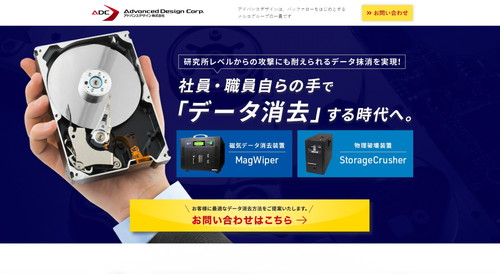
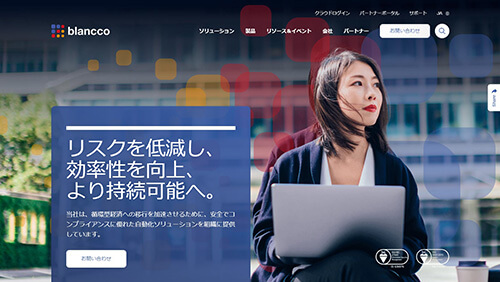
※2022/4時点公式HPより
2022年4月時点で「データ消去」で検索して公式サイトが表示される上位35社をピックアップ。 消去証明書の発行または第三者機関の認定があるデータ消去サービス・販売企業の中から以下の基準で選定
アドバンスデザイン:全ての消去方法に対応。データ復旧会社の消去サービスを提供
ブランコ・ジャパン:消去したデバイス数が最多2.5億台以上(2022年6月公式HPより)
日東造機:物理破壊装置の販売実績数No1(2022年6月公式HPより)
▼スクロールできます▼